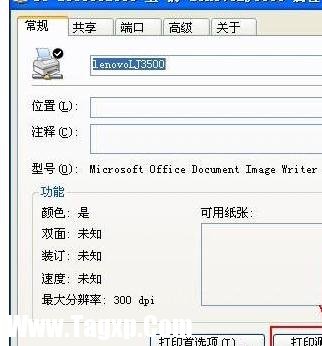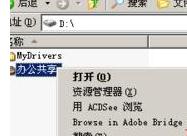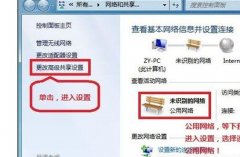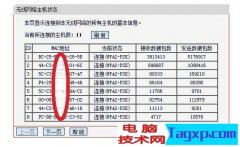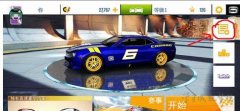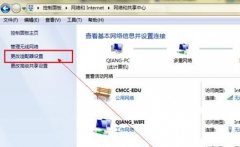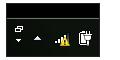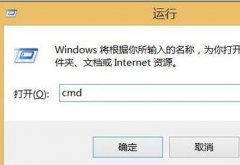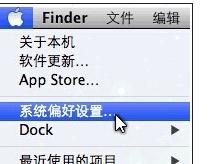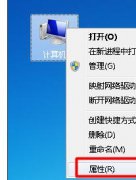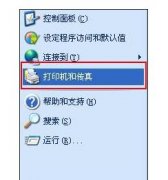很多人不知道怎么在局域网设置打印机,学习啦小编为大家整理了局域网怎样设置打印机的相关内容,供大家参考阅读!
局域网设置打印机的方法
1.第一步:安装打印机并将打印机设置为共享,按照打印机使用说明书成功安装打印机后(如果已有打印机可以忽略此步),点击;开始菜单”——选择右边的;打印机和传真”——右键点击图标带有黑勾的默认打印机(通常安装打印机成功后,会自动将其设置为默认打印机),选择;共享”——点击;如果您了解在安全方面的风险,但又不想运行向导就共享打印机,请点击这儿。”——在弹出的;启用打印机共享”对话框中选择;只启用打印机共享”——点击;确定”退出,这台已经安装好打印机并共享的计算机,我们叫它;主机”!
2
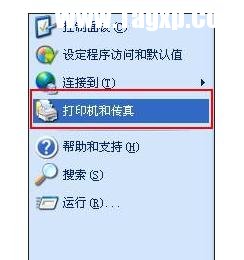
3
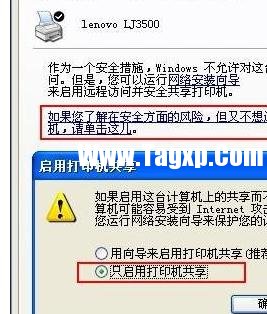
4
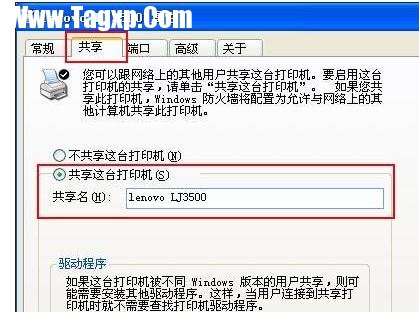
5第二步:局域网共享设置,首先将局域网内所有使用此打印机的计算机设置为统一的工作组(包括安装打印机的主机),右键点击;我的电脑”——选择;属性”——选择;计算机名”——点击最下方的;更改”——将需要共享的所有计算机工作组设置为统一的名称(如:WORKGROUP)——点击;确定”退出。注意:要想实现打印机共享,前提是工作组必须一致!你还可以参照本站的文章;局域网共享设置”来进行设置。
6
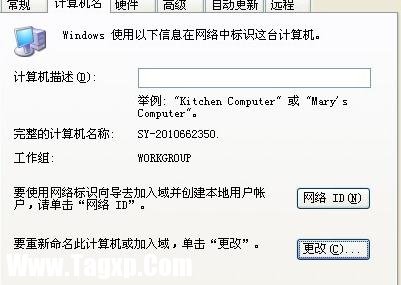
7

8第三步:在需要共享此打印机的计算机上安装打印机,点击;开始菜单”——选择右边的;打印机和传真”——点击左边的;添加打印机”——弹出;添加打印机向导”,点击;下一步”——选择;网络打印机或链接到其他计算机的打印机”,点击;下一步”——选择;浏览打印机”,下一步——展开主机名称前面的;+”号选择的共享的打印机名字,下一步——弹出提示;您将要连接到.......。您要继续吗?”,点击;是”;此时安装共享打印机已经完成,我们还可以测试一下是否能够正常打印,在刚才共享的打印机上点击右键——选择;属性”——点击右下角的;打印测试页”,此时打印机将打印出它的固有信息,若能看到说明打印机共享设置成功!
9

10
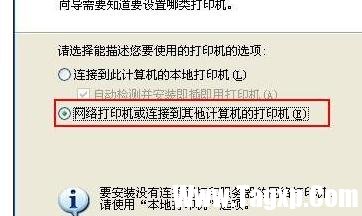
11
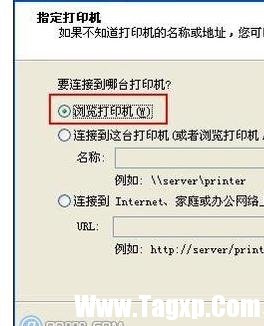
12
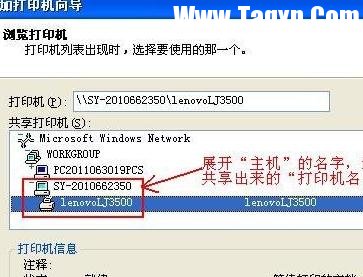
13
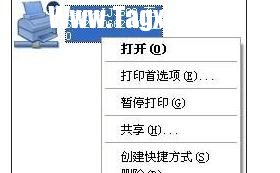
14